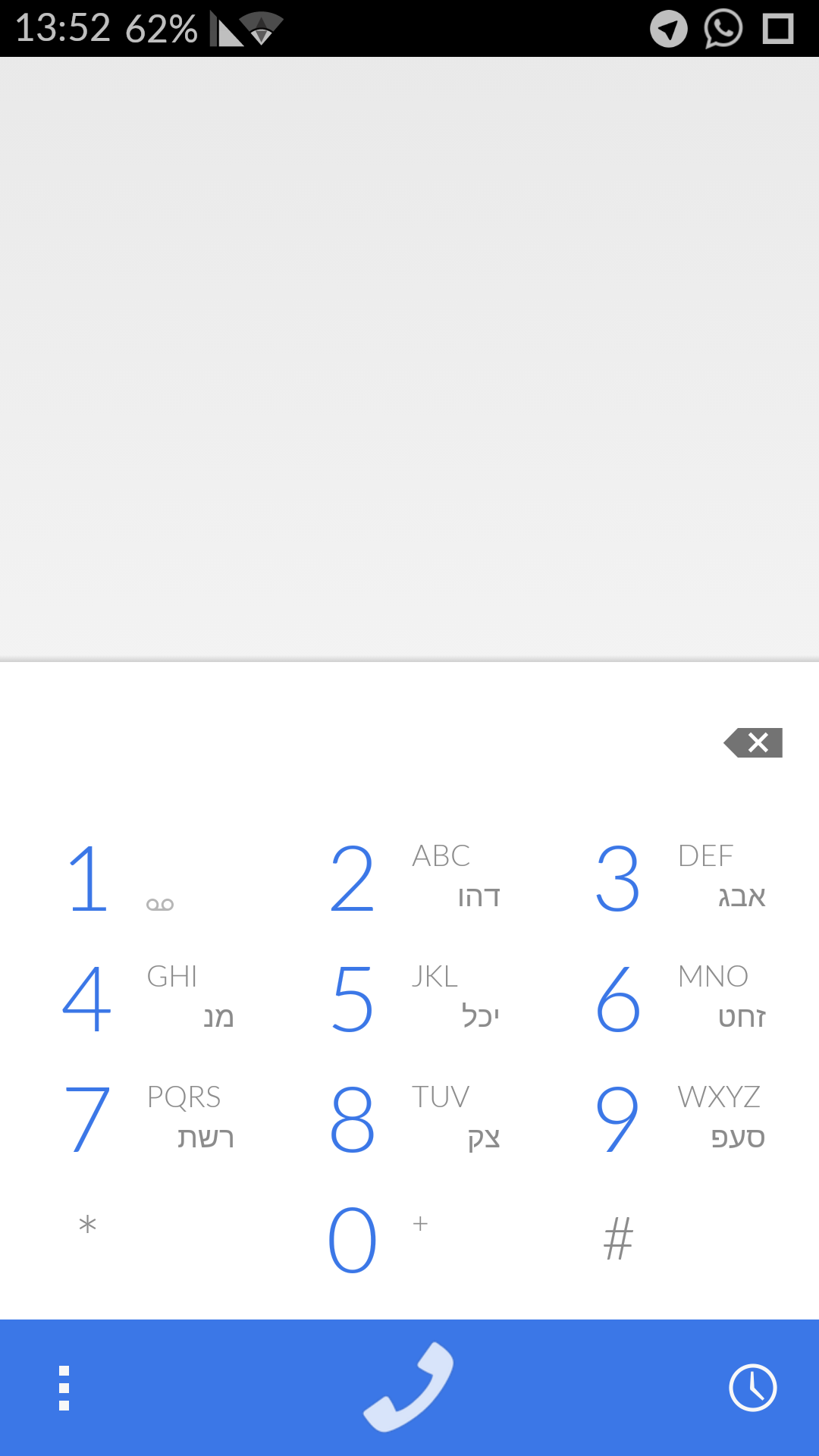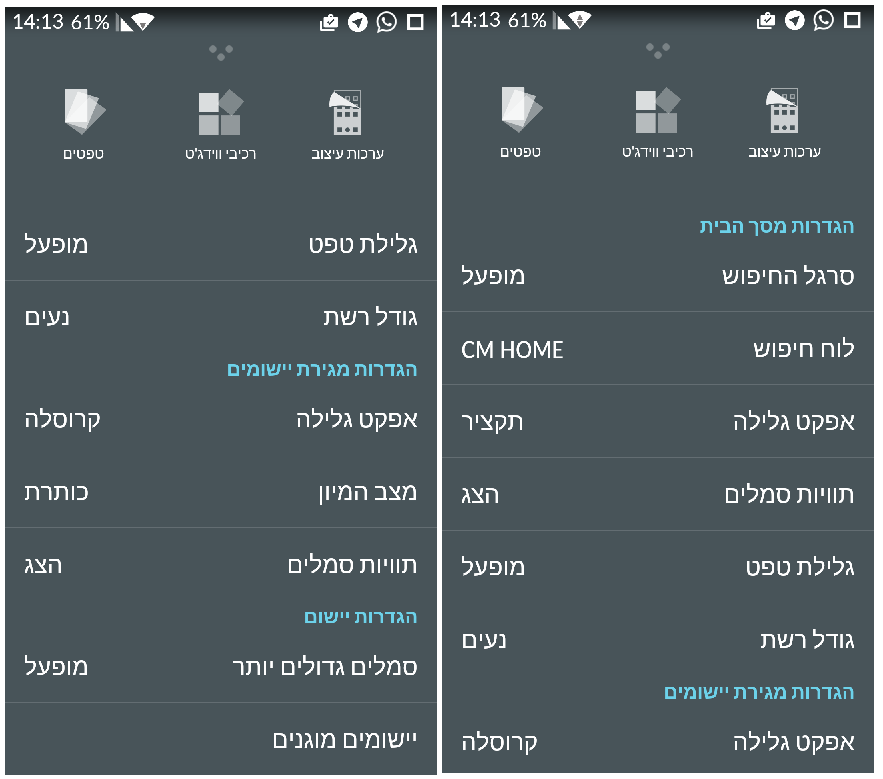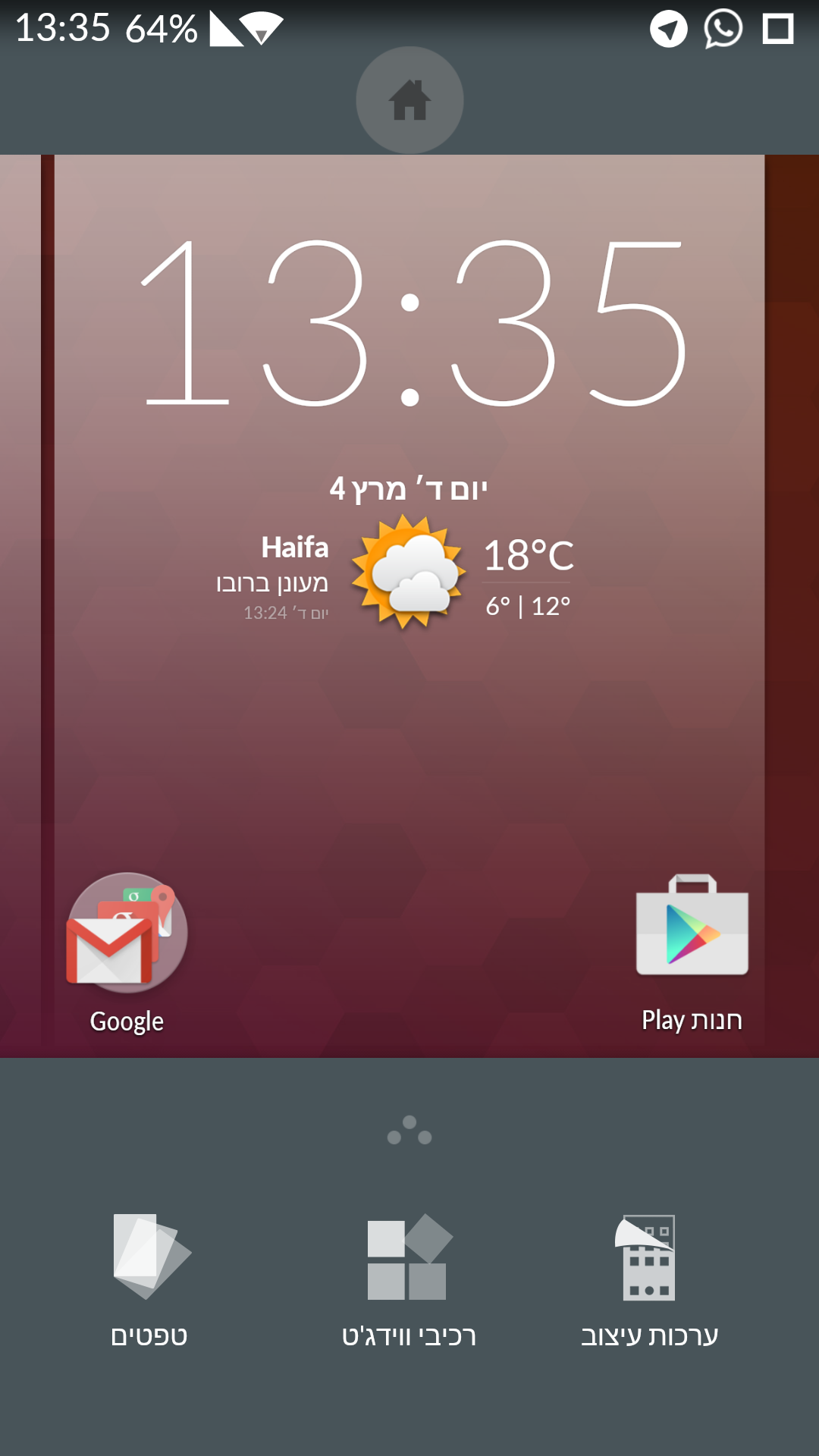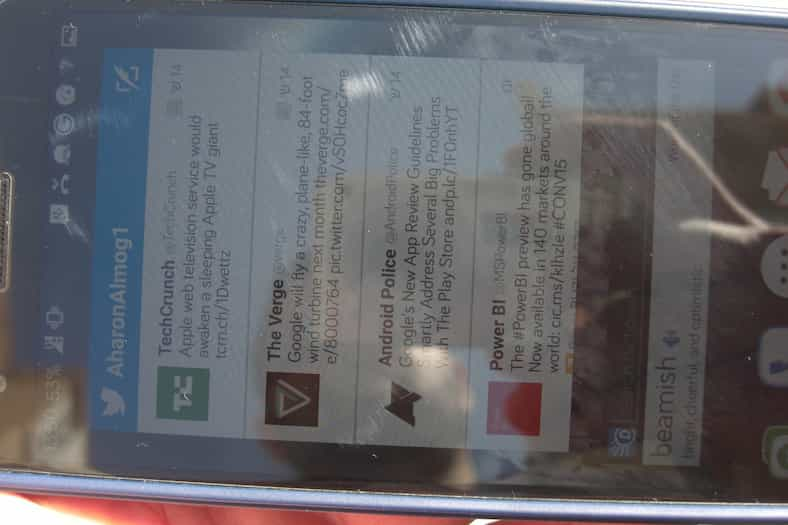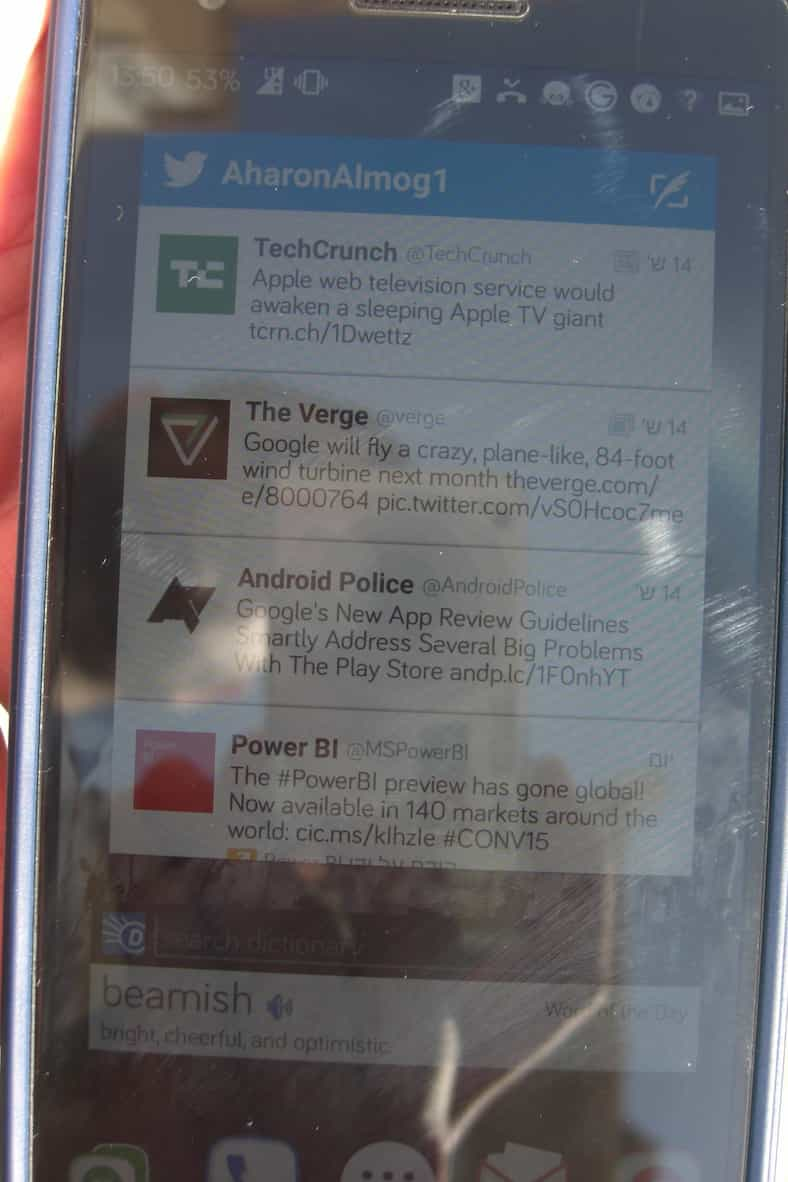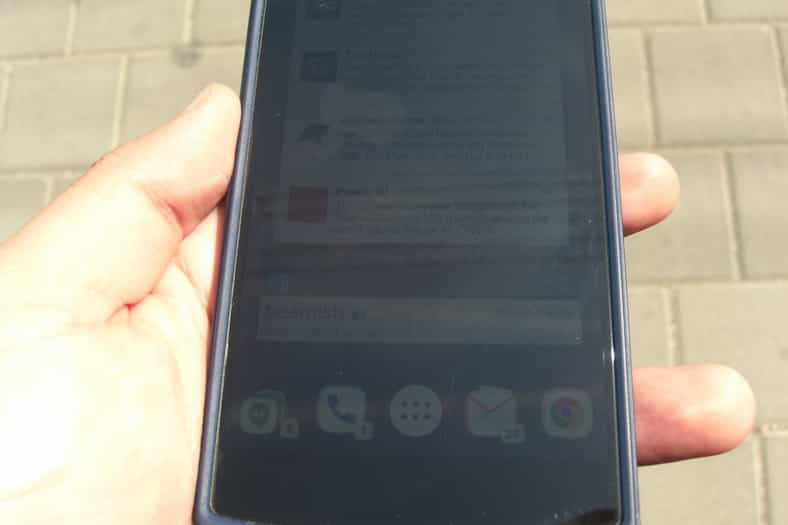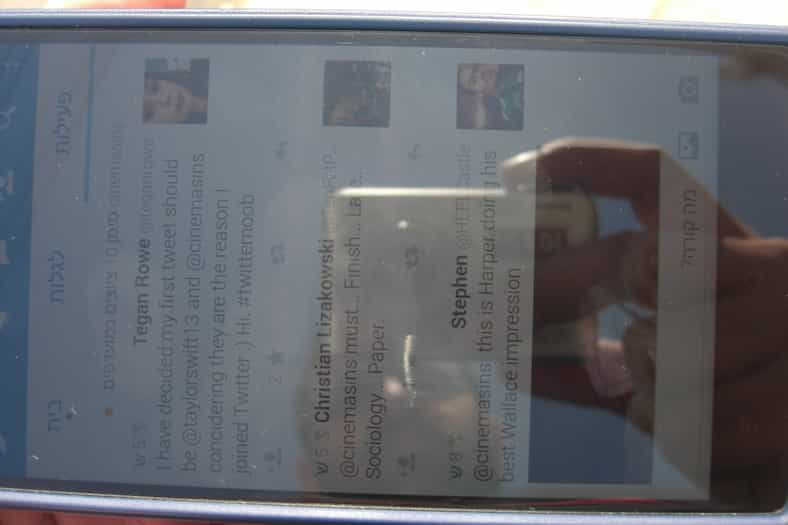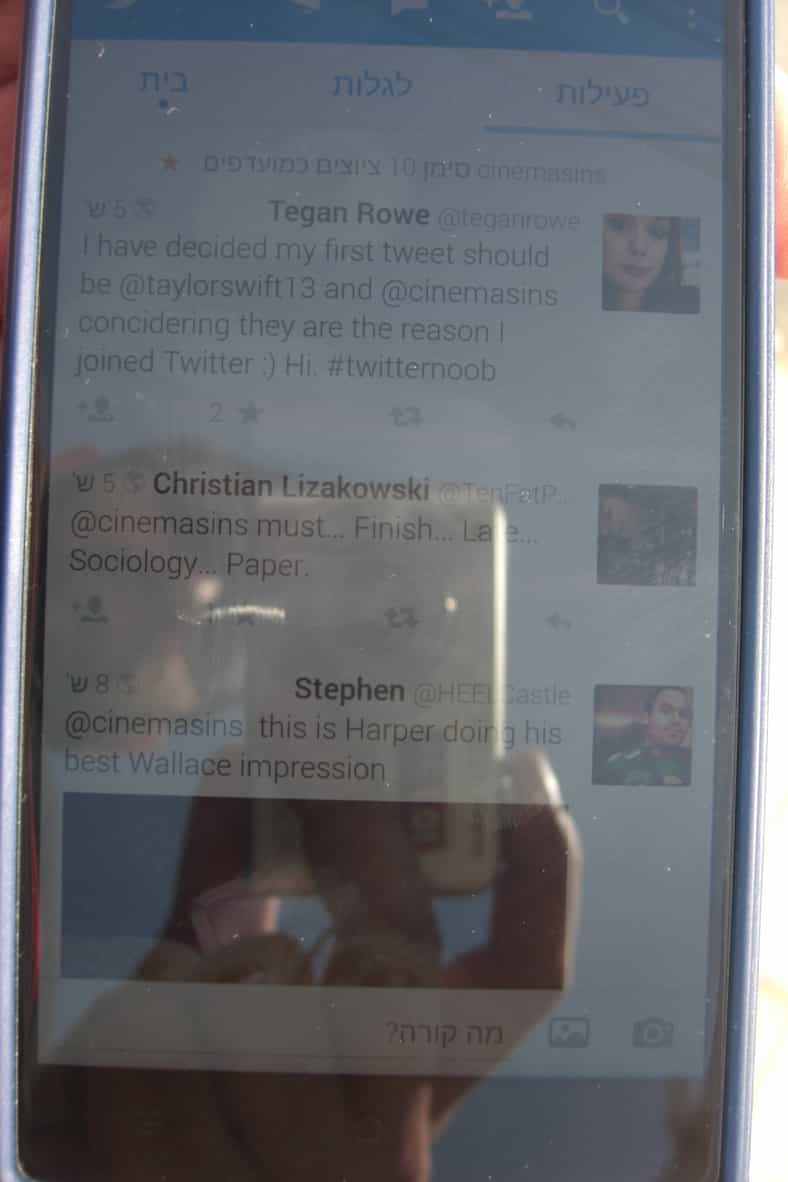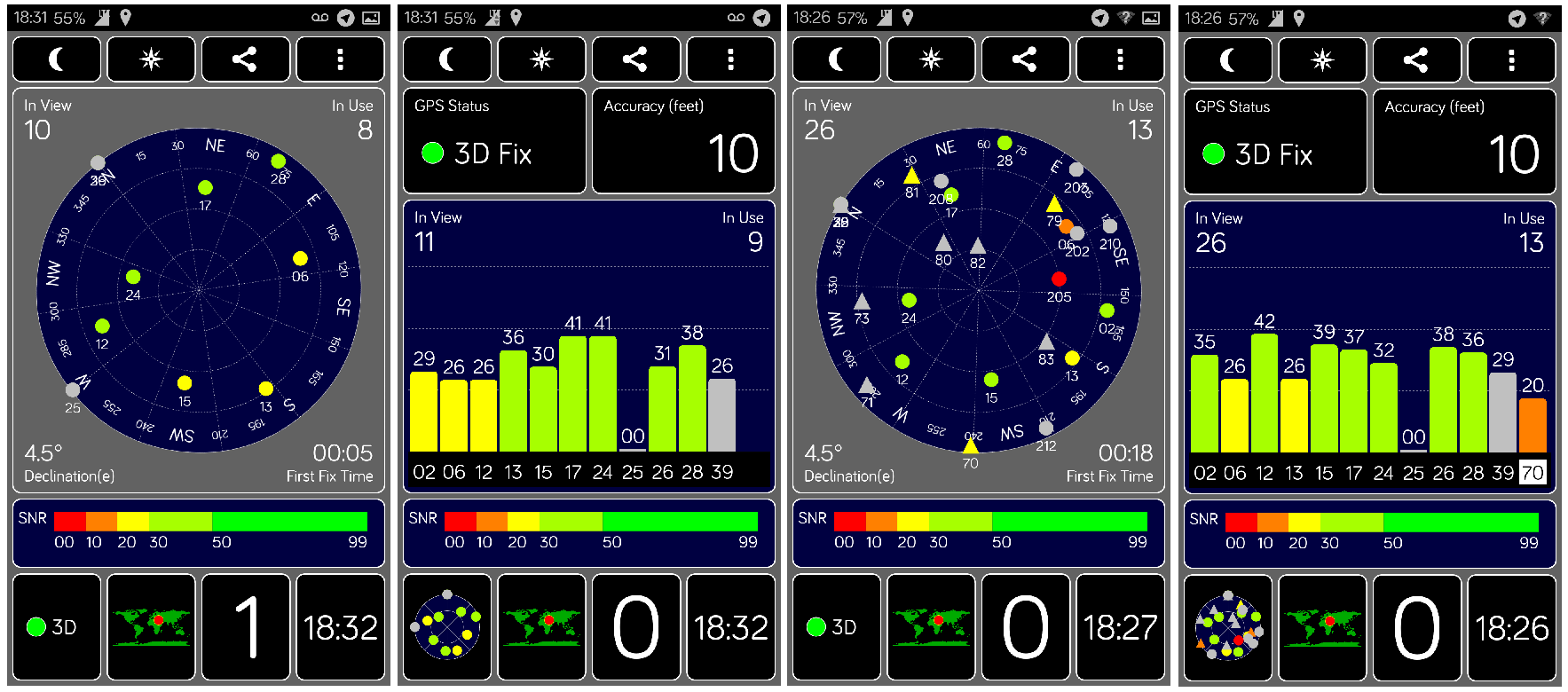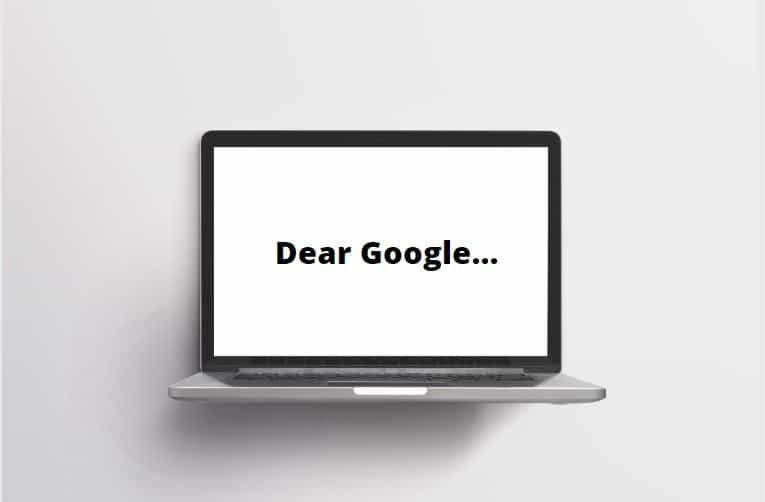סקירות גולשים: OnePlus One
[fusion_text]
שורה תחתונה
איזון מרשים בין ביצועים לסוללה, חוויית שימוש חלקה במערכת קלה ושימושית, מצלמה טובה, עברית מלאה, עדכונים מובטחים, תמיכה של היצרנית במפתחים, עיצוב סולידי. מיועד למי שמעוניין במכשיר שבא לעבוד, בלי רעש וצלצולים. תמורה מעולה למחיר.
הקדמה
הערות לפני הקריאה:
- לפני חלקים ארוכים בסקירה הוספתי שורת “בקיצור”, עבור אלו שדוגלים ב tl;dr.
- כיוון שהOPO הוא מכשיר דגל לכל דבר בעיניי, בסקירה איני לוקח בחשבון שהוא מכשיר “סיני” ולכן איני מעניק לו הנחות, אלא משווה אותו למכשירי דגל אחרים.
כמה פעמים אמרתם לעצמכם: “המכשיר הזה היה מושלם, אם רק היה לו ___”? כנראה יותר מדי. יחד עם זאת, שנה עוברת, הדגם הבא יוצא ומתעוררת תחושה שלא לוקחים דעה של לקוחות אמיתיים בחשבון. היצרניות שוכרות קבוצות מיקוד ומחקר, אך לעיתים נראה שהן איבדו קשר איתנו, משתמשי הקצה. ואז הגיעה ONEPLUS- חברה שנוסדה ע”י פיט לאו (Pete Lau), המנכ”ל היוצא של OPPO עם מוטו מעניין מאוד: “NEVER SETTLE”. הוא האמין שניתן ליצור סמארטפון שיעמוד בשורה אחת עם מכשירי הדגל של חברות ידועות כגון אפל, סמסונג וLG, מבלי הצורך לשלם מחירים גבוהים מאוד ומבלי הצורך להתפשר לגבי חומרה או תוכנה.
מובן שלאנשים שונים יש דרישות מגוונות- ולעיתים סותרות מהמכשיר שלהם, לכן כדי לברר מה אנשים רוצים הוא בחר בדרך ההגיונית והפשוטה ביותר: הוא שאל אותם. בפורומים של ONEPLUS נערכו סקרים לגבי בחירות חומרה אפשריות שהשפיעו על ההחלטות והעניקו לנו כצרכנים אפשרות להשמיע את קולנו לגבי המכשיר. בנוסף, לאחר שהצוות הגיע להחלטה, פורסם פוסט מפורט המסביר את הרציונל מאחורי הבחירה, מה שמעניק לצרכן הבנה טובה יותר ומסיר את התחושה של הכתבת נורמות כמעט אקראית.
כדי לשמר את המחיר ברמה סבירה מבלי להתפשר לגבי איכות הרכיבים, היה צורך לוותר על פיצ’רים מגניבים שלא קשורים בהכרח לשימוש הבסיסי והנפוץ ביותר במכשיר, למשל חיישן IR, ולקצץ משמעותית בענפים אחרים, כגון שיווק. השיווק עצמו היה ויראלי והסתמך על שמועות “מפה לאוזן”, בעיקר מהקהילה האדוקה שנוצרה עקב השיתוף הנרחב של חבריה בתהליך העיצוב של המכשיר. היו גם מודעות העוקצות מכשירים אחרים, הכל כדי להעלות את המודעות למכשיר.
כיוון שהיא חברה חדשה, ONEPLUS לא יכלה להסתכן בייצור המוני מוקדם של מכשירים טרם ההשקה, שכן היא לא יכולה לוודא את רמת הביקוש ואין לה עתודות מזומנים כדי לגבות ייצור שכזה. אם היו מיוצרים יותר מדי מכשירים שלא היו נרכשים, החברה הייתה עלולה לפשוט את הרגל. כדי לענות על הקושי הזה- ואגב להגביר את ההייפ סביב המכשיר, ONEPLUS מצאה פתרון יצירתי, גם אם מתסכל. היא פתחה מערכת הזמנות, רק בעזרתן ניתן היה לרכוש את המכשיר. כל רכישה הייתה אמורה לזכות את המזמין ב3 הזמנות אותן היה יכול לחלק לאחרים וכך ניתן לנהל את הביקוש וההיצע, כמו גם להוסיף הילה של אקסקלוסיביות למכשיר. לקוחות רבים היו מתוסכלים מכך, אך זה היה צעד בלתי נמנע כדי להבטיח שהחברה תישאר בטוחה ככל הניתן בשלביה הראשונים. כיום ניתן להזמין את המכשיר גם מהאתר הרשמי ללא הזמנה מדי יום ג’.
מכשיר ONEPLUS TWO צפוי להיות מושק בהמשך השנה, לאו ציין שמערכת ההזמנות תיוותר על כנה.
את המכשיר רכשתי בעזרת הזמנה מהאתר הרשמי בעלות של 350$ לדגם ה64GB +13$ משלוח בתוך ארה”ב. בכל מקום בו הONEPLUS נמכר רשמית, אין כל מיסים אחרים נלווים והמכשיר אמור להגיע במשלוח עד הדלת. כדי להשיג זאת, יש לחברה מחסנים בכל מדינה בה הוא נמכר רשמית. לצערנו, ישראל עדיין לא נכללת ברשימת המדינות הנ”ל ולכן השתמשתי בשירות שילוח (BUY2USA) שהוסיף עלות כוללת (מיסים + משלוח) של 565 ₪. השירות שלהם מעולה והמשלוח לוקח כשבוע וחצי מרגע הגעת החבילה אליהם עד מסירתו ללקוח. דרך השירות הנ”ל תמיד משלמים מיסים, המכשיר עלה לי בסה”כ כ1800 ₪. בקישורים להלן ניתן למצוא אותו במחירים נמוכים מזה.
אני משתמש בו כחצי שנה ואני מרגיש שכעת אני מכיר אותו טוב מספיק כדי לסקור אותו בצורה מפוכחת, לאחר שההתלהבות הראשונית פגה. אישית, רכשתי אותו עקב יחס ה עלות/תועלת המעולה, התמיכה הרשמית ע”י CM, וההבטחה לחיי סוללה טובים.)
מפרט
| מעבד | Qualcomm MSM8974AC Snapdragon 801 | מצלמה אחורית |
|
|
| GPU | Adreno 330 | מצלמה קדמית | 5 מגה פיקסל | |
| זיכרון |
ROM: |
תדרים | 2G: 850 / 900 / 1800 / 1900 3G: 850 / 900 / 1700 / 1900 / 2100 4G: 700 / 1700 / 1800 / 2100 / 2300 / 2600 |
|
| מסך |
5.5 אינטש FHD |
מידות |
152.9 x 75.9 x 8.9 mm 162gr |
|
| כרטיס זיכרון | ללא | סוללה |
3100mAh לא ניתנת להסרה |
|
| מע’ הפעלה | CyanogenMod 11S Kitkat 4.4.4 עדכונים צפויים: cm12- 5.0 עד ה20 במרץ oxygenos- 5.0- עד סוף מרץ |
SIM | מיקרו סים |
מה בחבילה
בקיצור: בהתאם לתפישת העולם שלה, גם באריזה יש רק מה שהכרחי לחלוטין, אך מה שכן מגיע מוגש בצורה אלגנטית ומוקפדת.
ONEPLUS מקדישה תשומת לב לפרטים הקטנים, וזה ניכר כבר כשמקבלים את האריזה.
בניגוד לאריזות המלבניות והגבוהות שאנו רגילים לראות, המכשיר מגיע בתור אריזה רב שכבתית, ריבועית ושטוחה, המזכירה מכתב חתום. האריזה החיצונית חומה עם לוגו החברה באדום, כשבצידה האחורי לשונית המחוברת לחוט שיש למשוך כדי לפתוח אותה.
היא נפתחת הצידה ואז נגלה לעינינו כיסוי האריזה הפנימית- לבן עם לוגו החברה באדום בפינה התחתונה, המזכיר אריזה של ספר במהדורת פרימיום, כשהאריזה עצמה נשלפת מצידו ומהווה תשליל שלה- אדומה עם לוגו לבן של החברה בפינה התחתונה. היא נפתחת כספר וחושפת את המכשיר, שקוע בשכבת פלסטיק לבנה כשטאב דביק מחובר אליו עבור שליפה קלה.
מתחת כיסוי הפלסטיק ניתן למצוא את כבל הUSB השטוח, כשתקע החיבור למכשיר מעוצב כך שברור כיצד לחבר אותו- מה שחוסך את הצורך להביט או לחילופין ניסוי וטעיה העלולים לשרוט את המכשיר עם הזמן. בנוסף, על הכבל יש “חגורה” עבור אריזה נוחה. נמצא שם את הסיכה לשליפת מגירת הsim, כשהיא עטופה בכיסוי סיליקון אליו מחוברת טבעת- עבור מי שרוצה להשחיל על מחזיק מפתחות כדי לא לאבד אותה.
המטען (A2- מתאם לכבל הUSB) מגיע באריזה נפרדת. סוג השקע תלוי במדינה ממנה הוזמן המכשיר.
אין כל ניירת באריזה. סימון מיקום מגירת הsim משורטט על כיסוי הניילון של המסך יחד עם כיתוב ותרשים של המכשיר, מה שמונע שימוש במכשיר כשהכיסוי עליו. אם אתם רוצים מגן מסך מהרגע הראשון- הזמינו אחד לפני או עם המכשיר.
ניכר שהושקעה מחשבה בצורת ותכולת האריזה ולמרות המחיר אין פשרות בצורת ההצגה של המכשיר.
לא מגיעים כל אביזרים נלווים באריזה- אזניות, מגיני מסך או כיסויים. בהתחשב במחיר זו פשרה מובן לחלוטין, אך בשלה הורדתי נקודה מהציון המקסימלי.
דירוג איכות החבילה: ![]()
![]()
![]()
![]()
![]()
איכות הבנייה והחומרים
בקיצור: איכות בניה גבוהה, עיצוב סולידי. גב נשלף- סוללה לא נתיקה וללא חריץ הרחבה, מקשים קפסטיביים אופציונאליים עם תאורה חלשה יחסית.
המכשיר לא מעוצב בצורה צעקנית, כי הוא לא זקוק לכך: העיצוב אלגנטי ושקט בעיניי, אך משדר יוקרה. כשהמסך כבוי, קדמת המכשיר היא מלבן שחור המוקף במסגרת כסופה ובולט מעט מעליה. המכשיר גדול אך דק, מה שמקל על העבודה איתו, אך בעלי ידיים קטנות- בינוניות יצטרכו לתפעל אותו ב2 ידיים, לפחות מדי פעם.
בצידו הימני של המכשיר ניתן למצוא את כפתור הכיבוי/ הדלקה. בצידו השמאלי את כפתורי הווליום המחוברים ומגירת הSIM. בחלקו העליון, מיקרופון מבטל רעשים ושקע סטנדרטי של אזניות, בחלקו התחתון שקע טעינה (micro USB) מוקף ברמקול MONO כפול. בצידו האחורי של המכשיר ניתן למצוא מלבן מתכת הבולט מעט (מאוד) מגב המכשיר ובתוכו נמצאים המצלמה והפלאש הכפול, כשהם שקועים מעט במסגרת.
כפתורי החומרה (כיבוי/הדלקה, ווליום) דקיקים ושטוחים עם תחושה רכה בעת הלחיצה כדי להקל על הפעולה אך הם יציבים מאוד ואין תחושה של “רעידות” או הרכבה לא מדוייקת. הכפתורים הקפסטיביים (האופציונליים- על כך בהמשך) כמעט בלתי נראים כשהמסך כבוי וגם כשהוא דולק התאורה שלהם חלשה אך מספקת והם מספקים פידבק מעולה ברטט, כבר קרה שפספסתי אותם כשהם היו כבויים אך התרגלתי למיקום בקלות. כפתור ה”חזור” בימין, “בית” במרכז ו”תפריט” בשמאל.
גבו של המכשיר נשלף וניתן להחלפה, אך ההסרה שלו קשה. הוא מכסה גם את צידי המכשיר- עד למסגרת המקיפה את המסך, כך שאם הוא נפל, נשרט וכו’ ניתן לרכוש אחד אחר ולהשיבו למראה חדש. בנוסף, החומרים ממנו גב המכשיר עשוי מגוונים- אני קיבלתי את הsandstone והתחושה נפלאה- הוא מחוספס למגע- מה שימנע החלקות, אספקט חשוב למכשיר כה גדול שלעתים צריך להניע ביד כדי להגיע לקצהו העליון. הוא לא מרגיש כלל כפלסטיק וכיף לאחוז אותו. החברה הצהירה שהיא מתכוונת לייצר חלופות במגוון רחב של חומרים וטקסטורות. כיום קיימים 2 נוספים- פלסטיק חלק ובמבוק.
דירוג איכות הבנייה: ![]()
![]()
![]()
![]()
![]()
חווית משתמש
בקיצור: חוויית שימוש חלקה ויציבה לחלוטין, ממשק דומה מאוד לאנדרואיד “נקי” עם תוספות השומרות על השפה העיצובית. יכולת התאמה אישית נרחבת. בקרוב יהיה רום רשמי נוסף זמין.
הערה- מי שמכיר או לא מעוניין לקרוא סקירה של הרום או רקע כללי ליצירת רומים ומטרתם, יכול לדלג ישירות לפסקה האחרונה בחלק זה.
רקע כללי:
פשטות הממשק הנקי של אנדרואיד (במיוחד מKK ומעלה) תמיד קסמה לי, אך חסרה בו היכולת להתאמה אישית. מנגד, ממשקים דוגמת TouchWiz העניקו שפע אפשרויות התאמה במחיר של ממשק מסורבל והמון דרישות מערכת (שטח אחסון, זיכרון, חיי סוללה וכו’).
כיוון שאנדרואיד מבוססת קוד פתוח, קמה קהילה רחבה מאוד של מפתחים עצמאיים שהוציאו גרסאות אנדרואיד משלהם, עם הטוב משני העולמות- פשטות מחד והתאמה אישית מאידך.
הבעיה הייתה שרוב החברות לא ראו את העניין בעין יפה ורבות הכריזו שהחלפת מע’ ההפעלה מבטלת את אחריות היצרן על מכשירים. בנוסף, הן לא שחררו מידע חיוני לגבי חומרת המכשיר ודרייברים עבור החומרה למפתחים, מה שגרם לחלק ממע’ ההפעלה החלופיות לסבול מתפעול לקוי בחלקו ובאגים. למרות זאת, המפתחים הגיעו לתוצאות מדהימות והמשיכו לשחרר גרסאות עדכניות למכשירים, לעתים שנים לאחר שהיצרניות נטשו אותם.
מע’ הפעלה חלופית שכזו נקראת ROM (רום)- והנפוצה שבהן היא CYANOGENMOD, שפותחה במקור ע”י סטיב קונדיק. בספטמבר 2013 הוקמה CYANOGEN INC. והרום עבר מפרוייקט קהילה חובבני לחב’ מסודרת המספקת firmware ראוי למכשירי קצה, כלומר אין שום אספקט חובבני במע’. הROM ממשיך לתמוך בשאר המכשירים ועדיין חינמי וזמין עבור מכשירים אחרים.
למכשירים אלו יש יתרון ע”פ התקנה של CM על מכשיר אחר, כיוון שלמפתחים הייתה גישה מלאה לקוד, עץ המכשיר והחומרה וכך המע’ עברה אופטימיזציה עבור המכשירים- מה שמעניק ניצול מיטבי של החומרה והתאמה לפיצ’רים ספציפיים בהם המכשיר תומך.
חשוב לציין שבניגוד לכמעט כל חברה אחרת, שינוי ROM לא מבטל את האחריות על הONEPLUS. החברה תומכת בקהילת הפיתוח ואף פרסמה בG+ רשימת רומים עצמאיים עבור המכשיר.
OPPO הוציאה את הN1 שנשלח עם CM רשמית. לאחרונה, Micromax ההודית השיקה את מכשיר הYU שלה וחתמה עם CM הסכם בלעדיות על הפצת מכשירים המבוססים על הרום שלה בהודו, מה שמנע זמנית את הפצת הONEPLUS בגרסתו הבינ”ל שם וגרם לחיכוכים בין החברה לCM. כתוצאה מכך, ONEPLUS החלה לפתח רום משלה- OxygenOs. לשם כך היא גייסה מפתחים מפורסמים מהצוות האחראי לרום הפופולארי PARANOID ANDROID (או בקיצור PA). בנוסף, העדכון הקרוב מCM לאנדרואיד- CM12S יגיע גם הוא והמשתמשים יוכלו לבחור. לא בטוח שהשותפות הרשמית עם CM תמשיך בטווח הארוך.
ממשק ההפעלה הבסיסי של המכשיר נראה ממש כמו אנדרואיד “נקי”, בדומה למה שניתן יהיה למצוא במכשירי נקסוס. במקום לשנות דרסטית את הממשק ולסרבל אותו, CM פשוט מוסיפה אפשרויות תוך שמירה על השפה העיצובית של אנדרואיד. כיוון שהאפשרויות רבות, אנסה לספר בקצרה ולהדגים את יכולותיה של המע’.
רשמים וביצועי מערכת:
החייגן דומה מאוד לסטוק, אך כולל T9 בעברית- לא קיים בסטוק אנדרואיד ושמחתי לראות שחזר. ניתן לבחור בין אפ’ SMS ייעודית ושילובן בhangouts.
הlauncher , או “משגר” בעברית, המובנה הוא Trebuchet (משחק מילים חכם, שכן זה שם של קטפולטה) של CM והוא כולל מס’ פיצ’רים מעניינים, לצד מס’ חסרונות. מגירת היישומים לא כוללת לשונית ווידג’טים, אליהם ניתן לגשת ע”י כניסה להגדרות הlauncher ע”י לחיצה על כפתור ההגדרות כשנמצאים באחד ממסכי הבית או מגירת היישומים. תפריט נשלף יופיע בתחתית המסך, משם נוכל לשנות טפט, להיכנס לרשימת הווידג’טים הזמינים ולקבל גישה מהירה לתפריט ערכות הנושא (עליו בהמשך). משיכה למעלה מציג את שאר ההגדרות.
נתחיל מהחסרונות:
- כמי שמתקין אפליקציות רבות- כ250 מהחנות של גוגל וכ30 נוספות מהחנות של אמאזון בנוסף לחבילת האפליקציות המלאה של גוגל, הlauncher מגמגם בדפדוף מהיר בין עמודים במגירת האפליקציות. במהירות רגילה לא נתקלתי בבעיה.
- אין אפשרות ליצור תיקיות במגירת האפליקציות, אך זה בד”כ פיצ’ר השמור לlaunchers בתשלום.
- אין אפשרות לקבוע את כמות האייקונים פר עמוד במגירת היישומים.
נעבור ליתרונות:
- ניתן לקבוע דפוס נעילה לאפליקציות מסויימות, כדי למנוע גישה לא רצויה אליהן.
- ניתן למיין את האפליקציות במגירת היישומים ע”פ שם, מספר הפעלות או זמן התקנה.
- ניתן לבחור שימוש בסמלים גדולים, כמו בlauncher של גוגל, למי שמעדיף אותם וכן לשנות אנימציות גלילה במסכי הבית ומגירת היישומים, לשנות את צפיפות האייקונים במסכי הבית ולהוריד את שמות האפליקציות כך שיופיעו אייקונים בלבד.
- ניתן להפעיל דף גישה לgoogle now כמסך הבית הימני ביותר כשממשק המכשיר הוא בעברית (מה שהגיוני יותר בשפת RTL). ניתן להפעיל גם דף אלטרנטיבי של CM, המרכז עדכונים מאפליקציות שונות אך אינו ורסטילי כמו זה של גוגל.
כעת, למע’ עצמה:
במבט ראשון, ניתן לחשוב שהגענו למע’ “נקיה”, ההבדלים הם קטנים אך מוסיפים המון.
אם נביט במסך ההגדרות, נוכל לראות תוספות לתפריט- רובן מרוכזות תחת הכותרת “התאמה אישית” בתפריט ההגדרות, המאפשרות למשתמש להתאים את המכשיר לצרכיו כראוי.
- התפריט הראשון שנוסף הוא “מסך הנעילה”. ניתן להגדיר כמעט כל דבר בו- מקיצורי דרך לפעולות ספציפיות במסך הנעילה עצמו, דרך הקצאת פעולות ללחיצה, לחיצה כפולה ולחיצה ארוכה לכל אחד מהכפתורים הקפסטיביים, הוספת ווידג’טים מותאמים אישית, התאמת סוג אבטחת המסך (זיהוי פנים, סיסמא מספרית, סיסמא כללית או קו- בו ניתן לבחור רשת שבין 3X3 ל6X6). יש לציין כי קיצורים ממסך הנעילה לא יפעלו כאשר אבטחת מסך כוללת אמצעי זיהוי כלשהו, מטעמי אבטחה מובנים.* מיקום תמונה: “מסך נעילה אופציונלי” *
- התפריט השני הוא “ערכות עיצוב”. נוטים להשתעמם ממראה הממשק שלכם מדי פעם? הגעתם למקום הנכון: ניתן להעניק למכשיר מראה תוכנתי שונה לחלוטין במינימום מאמץ וללא ידע טכני. התפריט מאפשר שינוי של כמעט כל אספקט ויזואלי או קולי- מאנימציית אתחול עד ערכות אייקונים, מראה ההגדרות, החייגן ואפילו גופנים, או להוריד ערכות נושא מוכנות המשנות חלק או את כל המאפיינים הנ”ל במסגרת עיצובית אחת. יש חנות ערכות נושא, חלן חינמיות וחלקן בעלות שבין 1-3$.* מיקום תמונה: “ערכות נושא” *
- התפריט הבא הינו “שורת מצב”, בו ניתן להתאים את מיקום השעון או להעלים אותו, לבחור איך תוצג הסוללה (סמל עומד/שוכב- עם או בלי טקסט, או טקסט בלבד)- אחד הפיצ’רים הבסיסיים שאיני מבין איך גוגל עוד לא כללה… סמל הסוללה עלול להטעות פעמים רבות כאינדיקטור לאחוזים הנותרים. למי שאינם מחובבי הבהירות האוטומטית, ניתן להחליק על שורת המצב כסליידר לקביעת הבהירות- נפלא וחוסך צורך בסליידר קבוע בוילון ההתראות. כ”כ, ניתן לקבוע האם אנו מעוניינים בהצגת מספור על התראות.
- הבא בתור הינו “וילון הודעות”- המאפשר התאמה של צורת ההתראות, קביעה האם למקם סרגל toggles בוילון, מה יהיה גודלו ואילו אייקונים יהיו בו, לבטל או להפעיל “הודעות קופצות”- חלון קטן בראש המסך המופיע למס’ שניות עם קבלת התראה, וסידור, הוספה והסרה של אריחים מתפריט ההגדרות המהירות- כנראה אחד הפיצ’רים השימושיים ביותר והכי מתסכלים בחסרונם במע’ אחרות. כמי שמרבה להשתמש בתפריט הנ”ל, צורת הגישה לתפריט, האריחים המובנים וסידורם לא מאוד מתאימים לי אישית, לכן האפשרות לגשת לתפריט ע”י החלקת אצבע אחת מצד המכשיר, כמו בטאבלטים או החלקת האצבע על תחתית וילון ההתראות כדי “לדפדף” בינו להגדרות המהירות נוח מאוד. האפשרות להוסיף אריחים (כגון משך זמן תאורת מסך או נעילת סיבוב המסך האוטומטי) שימושית להפליא. כ”כ, במעבר בין מצבי הצלצול (צלצול ורטט, צלצול בלבד, רטט, שקט לחלוטין) יש אפשרות לבטל את אלו בהם איננו חפצים וכך לחסוך את הצורך בלחיצות חוזרות ונשנות כדי להגיע למצב הרצוי. במע’ כלולים גם אריחים חדשים לחלוטין כגון מצפן ומצלמה- המאפשרים לקבל תוצאות כגון הכיוון או צילום תמונה מיידי ישרות ממסך ההגדרות המהירות, ללא צורך להיכנס לאפליקציה עצמה. ניתן להגיע לתפריט הוספת וסידור האריחים גם בלחיצה על ה + בראש מסך ההגדרות המהירות.* מיקום תמונה: “אריחים אופציונאליים” *
- התפריט הבא הוא “מחוות”. ניתן גם להפעיל מחווה של מעגל כדי לגשת למצלמה, V עבור פנס ולהפעיל/לעצור ולהעביר לשיר הבא או הקודם. אין אפשרות להוסיף מחוות בcm11S, אך רומים אחרים מציעים מגוון רחב יותר של אופציות. קראתי תלונות ברשת לגבי העובדה שהמחוות הללו רגישות מדי ולעתים הפנס מופעל בכיס. לי קרה רק פעם אחת בחצי שנה, אך כדאי לשים לב מדי פעם. גם כאן, מחוות המצריכות כניסה לאפליקציה (כגון מצלמה) לא יפעלו אם יש אבטחת מסך הדורשת זיהוי. (הקשה על המסך כדי להדליק/לכבות קיימת אך נמצאת בסעיף אחר).
- ההרחבות הבאות נמצאות כתת תפריט בתוך “צלילים”. ניתן לקבוע “שעות שקטות”, בהן ניתן להגדיר האם המכשיר יצלצל עבור כולם/אנשי קשר/אנשי קשר מועדפים/אף אחד. כ”כ האם יהיה רטט, האם יופעלו צלילי התראות וצלילי מערכת ואפילו תאורה בקבלת התראות. השעות צריכות להיות רצופות ולא מצאתי אפשרות לפצל אותן.
מתחת נוכל למצוא את “אפקטים מוסיקליים”- אקוולייזר עם הגדרות לסוגי מוסיקה שונים, כמו תוספת בס וכו’. למעוניינים, בתחתית התפריט ניתן לקבוע האם יושמע צליל בעת חיבור/ניתוק ממטען.
- את ההתאמות הבאות ניתן למצוא בתפריט “תצוגה ונוריות”. בתפריט “בהירות”, ניתן להתאים לזריחה ולשקיעה, לקבוע את רגישות הבהירות האוטומטית בשלבים מוגדרים-בין “נמוך מאוד” ל”גבוה מאוד” ואף להתאים ידנית את רמות הבהירות האוטומטית בכל שלב, כך שכל אחד יכול לוודא שהוא מרוצה ב100% מביצועי החיישנים והתאורה.*מיקום תמונה: “הגדרות בהירות אוטומטית”*למאפשרים את כפתורי התוכנה, ניתן להפעיל “שולחן עבודה מורחב” בו שורת המצב והכפתורים נעלמים כדי לאפשר ניצול מקסימלי של המסך.
תת התפריט “נוריות” מאפשר קביעה של תאורת ברירת המחדל של נורית ההתראות- צבע וצורת ההבהוב וכן קביעה דומה לאפליקציות אינדיבידואליות. כיום אפשרות זו מובנה בחלק מהאפליקציות, אך עבור אלו בהן היא לא, או עבור משתמשים המעדיפים לשלוט בכך ממקום מרכזי אחד זה כלי חזק. ניתן גם לקבוע עם הנורית תהבהב כשהסוללה חלשה ולהגדיר מתי היא תיחשב לחלשה, כמו גם תאורה משתנה בעת טעינה (אדום, צהוב, ירוק) ובאילו אחוזים היא משתנה.
יש הגדרה עבור “שיפור באור שמש”, הקשה כפולה על מסך כבוי כדי להעיר ועל שורת המצב כדי לכבות את המסך, כולל אופציה לבדוק את חיישן הקרבה לפני הדלקת המסך כדי למנוע התעוררות מקרית בכיס.
- התפריט הבא הוא “כפתורים”. בהתאם למוטו שלהם, בONEPLUS מבינים שיש אנשים שאוהבים מאוד כפתורי תוכנה ולא מוכנים לוותר עליהם ואחרים שחשים בדיוק אותו הדבר לגבי כפתורי חומרה. כדי לא להתפשר, שתי האופציות כלולות במכשיר וניתן להחליף ביניהן בקלות. בנוסף, ניתן להוסיף לכפתורי התוכנה כפתור חיפוש או תפריט קבועים, אפשרות להוסיף עד 2 קיצורים מההפעלה המהירה- התפריט שעולה כשמושכים מעלה מכפתור הבית במקשי התוכנה, בד”כ מופיע בו google now.* מיקום תמונה: “קיצורים אופציונאליים” *כ”כ ניתן למצוא אפשרויות עבור שמאליים, הקצאת פעולות עבור לחיצה רגילה,/כפולה/ארוכה על הכפתורים הקפסטיביים (בנפרד ממסך הנעילה), להעיר את המכשיר עם כפתורי הווליום, להעביר איתם שירים כשהמסך כבוי או לשלוט בסמן המקלדת בעזרתם. ניתן גם להחליף את מקשי הווליום כשהמכשיר מסובב. ישנה גם האפשרות לבחור אילו אופציות יופיעו בתפריט הכיבוי (המופיע בלחיצה ארוכה על כפתור הכיבוי).
- התפריט הבא הינו “פרופילים”. מצב זה מאפשר התאמה נרחבת של המכשיר עבור מצבים או שעות מסוימות ביום ואוטומציה שלהם ע”פ חיבור או ניתיוק WIFI ,BT וNFC. ניתן להפעיל או לכבות קישוריות, סנכרון אוטומטי, מצב טיסה, ווליום של צלצול/ התראות (כללית, לא פרטני פר איש קשר או אפליקציה), להפעיל מצב טיסה ואפילו לשנות את סוג אבטחת מסך הנעילה- אם רוצים לשלב אבטחה ע”י סיסמא/קו צריך לקבוע אותה כברירת מחדל ואז להתאים פרופילים שיבטלו אותה.
שילוב האפשרויות הנ”ל יוצר כלי חזק, למשל: בעת חיבור לדיבורית ברכב, הווליום עובר לחזק ביותר, אבטחת מסך הנעילה מושבתת כדי לא להסתבך איתה ועוד. יש אנשים חטטנים בעבודה, אך מחפשים יותר חופשיות בבית? חיבור לWIFI בעבודה יפעיל קוד אבטחה במסך הנעילה ויעביר התראות לרטט וניתוק ממנו או חיבור לWIFI בבית יבטל את הצורך בקוד ויפעיל את הצלצול בחזרה. ניתן להפעילם אוטומטית ואף להוסיף אריח לבחירה מהירה של פרופילים בתפריט ההגדרות המהירות.
לצערי, אין אפשרות להפעיל אפליקציות כפי שניתן ב IFTT- המאפשרת טווח רחב יותר של פעולות, אך יפה בעיניי שהחב’ חשבה להעניק פתרון מובנה בתוך המערכת.
- התפריט הבא הוא “פרטיות”. כאן נמצא פיצ’ר מרשים מאוד, בשם “שומר הפרטיות”- הוא מאפשר לבטל או לבצע שינויים בהרשאות לאפליקציות לאחר התקנתן. אפליקציות רבות באנדרואיד דורשות הרשאות מוגזמות ומיותרות, ורוב המשתמשים לא טורחים אפילו לקרוא מה הן לפני הלחיצה על “התקן”. ניתן אף לקבוע הרשאות ברירת מחדל עבור התקנות עתידיות ואז לאשר פרטנית עבור אפ’ בהן אנו בוטחים.
בתפריט מופיעה גם “רשימה שחורה”- רשימת מספרים ששיחות מהם יועברו ישירות לתא הקולי והודעות SMS יידחו.
אפשרות נוספת היא “סנן ההודעות” המאפשר ביטול הופעת סוג התראה מסוים בוילון ההתראות.
בנוסף, קיימת אפשרות לניהול שיחות SMS מוצפנות ע”י whisperpush אך לצורך כך גם המכשיר של הנמענים צריך לתמוך בכך.
- התפריט המסיים אותו נציין הוא “ביצועים”. המשתמש הממוצע לא יזקק לו, אך power users ישמחו למצוא אותו מובנה. כאן נוכל לשלוט ברכיבי החומרה של המכשיר, מקביעת תדרים מינ’ ומקס/’ עבור המעבד, דרך שליטה במתזמן קלט/פלט, ניהול זיכרון ופרופילי ביצועים: מאוזן/ביצועים/חיסכון בסוללה.
סיכום התרשמות:
המע’ זורמת בקלילות ועם launcher אחר (אני משתמש בNOVA) גם דפדוף מהיר מאוד ומאות אפליקציות מותקנות לא מאטות אותו. מדי פעם ניתן להיתקל בlag, בעיקר כשעובדים עם המכשיר בעת שהוא מתקין/ מעדכן אפליקציה אך זה לא יותר משניה וזניח לחלוטין בעיניי. אפליקציות נטענות מהר והודות ל3 הגיגה של הזיכרון נותרות פתוחות זמן רב. כמי שבא מנקסוס 4 וחובב גדול של החלפות רומים, בחצי השנה עם המכשיר לא חשתי צורך להחליף אפילו פעם אחת. אני בודק לפעמים רומים נוספים ע”י multiboot אך מוצא את עצמי נשאר עם המקורי, כי הוא מספק לי בדיוק מה שאני רוצה: איזון בין פשטות להתאמה אישית, ביצועים וחיי סוללה.
דירוג מע’ וחווית שימוש: ![]()
![]()
![]()
![]()
![]()
מסך ומגע
מסך המגע רגיש מאוד ותענוג להשתמש בו. למעט לחיצה מהירה מיד לאחר הדלקת המסך שלעיתים לא נקלטת (המתנה של חצי שניה פותרת את הבעיה), גם נגיעות עדינות במיוחד נקלטות היטב.
כיול הצבעים מעולה בעיניי, מציג צבעים “אמיתיים” ולא רוויון יתר כמו שמקבלים במסכים מבוססי AMOLED. זוויות הצפיה רחבות מאוד ואפילו כשמתקרבים ל180 מעלות מקבלים עיוות מינימלי בלבד בצבעים. זליגות אור לא קיימות והתחושה היא של מסך נפלא. בעיני, הגדרות ברירת המחדל של הבהירות האוטומטית טובות מאוד. עבור מי שחולק עליי, יש אפשרות להתאים כמעט כל פרמטר בה, כפי שציינתי לעיל. ההתאמה לסביבה מהירה. אני לא חובב רז’ מאוד גבוהות. בהצגת תמונה ב2K על המכשיר לצד G3 ניתן להבחין בהבדל מזערי בלבד, אך המחיר שמשלמים עבור התוספת הזו בסוללה כבד.
הביצועים באור שמש ישיר כשאינו מאוד חזק טובים למדי. בשמש חזקה ישירות על המסך טקסט יהיה קריא, אך תמונות או רקעים כהים יאבדו פרטים. בהירות מקסימלית גבוהה יותר הייתה הופכת אותו למושלם בעיניי.
דירוג מסך ומגע: ![]()
![]()
![]()
![]()
![]()
סאונד
השמע באפרכסת טוב בסביבה שקטה, אך מידרדר בסביבה עם רעש בינוני-גבוה. הוא לא גרוע, אך לא מה שהייתי מצפה לו ממכשיר דגל: במקומות רועשים (כגון אוטובוס עמוס ונוסע) קשה לשמוע. בנוסף, לעיתים הסאונד לא צלול במיוחד, מה שמקשה על הבחנה בין הברות דומות.
כיוון שהמכשיר גדול, לעיתים כשמצמידים את האפרכסת לאוזן כדי לשמוע טוב יותר, המיקרופון מתרחק מהפה והצד השני לא שומע אותנו היטב.
שמע בספיקר, לעומת זאת, ברור וחזק. גם הצלצול נשמע היטב, אם כי יש מכשירים עם ספיקר חזק יותר. אין סטראו אך הצליל נקי למדיי ולא צורם גם ברמת הקול המקסימלית. התאמת אפקט השמע בהגדרות לסוג הצלצול תשפר את הצליל, אך לא בצורה דרסטית.
חוויית השמע עם אזניות מעולה, עם סאונד עשיר ורווי, גם כאן אפקטי השמע תקפים. אינני אודיופיל ואני נוטה להאזין למגוון סגנונות, מרוק, דרך hip hop עד לקלאסית. מאז שהנגן הייעודי שלי התקלקל אני מאזין למוזיקה דרך הטלפון ולא חשתי צורך לשאת נגן ייעודי.
הרטט חלש מאוד ולא אחת פספסתי התראות כיון שלא חשתי בו כשהיה בכיס. ראוי לציין שאני משתמש במכשיר עם כיסוי TPU, אך אני מניח שרבים אחרים יעשו זאת ולכן זו נק’ שיש להתייחס אליה. ניתן להגביר את העוצמה של הרטט ע”י שימוש באפליקציות שליטה בקרנל, אך גם כשהעליתי את העוצמה ל100 (מ31 שהיה ערך ברירת המחדל) לא חשתי בשינוי משמעותי, אז השבתי את הערך המקורי.
ציון השמע באפרכסת הוא 3.5 ובספיקר 4.5. הרטט הוא גורם שלילי די משמעותי וקשור בעיניי לדירוג ספיקר, כיוון שהוא התחליף שלו כשהמכשיר במצב שקט. לכן החלטתי להעניק למכשיר ציון כולל של 3.5 בסעיף זה.
דירוג סאונד: ![]()
![]()
![]()
![]()
![]()
מצלמה
( אפליקציית המצלמה די דומה לזו של גוגל, מלבד כפתור ייעודי קבוע לוידאו ופנורמה. ניתן להחליף בין מעל 20 פילטרים בהחלקה מעלה/מטה או דרך כפתור ייעודי (עיגול לבן) המאפשר גישה להגדרות כמו ניגודיות, טיימר, תיוג גיאוגרפי והתאמה למס’ תנאי תאורה ספציפיים (פלורסנט, נורת להט, יום מעונן וכו’), למקרה שהמצב האוטומטי לא לרוחנו.
אין photo sphere (צילום ב360 מעלות), אך ניתן להתקין את המצלמה של גוגל הכוללת אופציה זו. תמונות בתאורה נמוכה כוללות רעש רב יותר ולעיתים לוקח מס’ שניות להתמקד, לעומת פוקוס מיידי בתאורה גבוהה-בינונית. זיהוי פנים אוטומטי עובד היטב. למעט בסביבת תאורה נמוכה, שהיה בין צילום תמונות נעה בין 0-0.5 שניה. קיימת אופציה לצילום ברצף, ארחיב על כך בהמשך.
משקל תמונה ממוצע נע בין 1.7-3.4MB, צילום וידאו ממצוע ב1080P נע בין 2.3-2.5MB/s.
בתנאי תאורה טובים, ניתן להשיג צילום איכותי הכולל פרטים רבים. ברמת תאורה בינונית-נמוכה, כמות הרעש בתמונה גדלה משמעותית, בין כשמשתמשים בפלאש, HDR או מצב אוטומטי. יחסית למצלמת טלפון, היא טובה, אם כי לא הטובה ביותר. עבורי, היא מספיקה בהחלט, חובבי צילום מושבעים ירצו יותר, אך הם כנראה יעדיפו מצלמה ייעודית.
הפוקוס מצליח להתמקד עד למרחק של כ6-7 ס”מ, לחובבי צילומי המאקרו.
המצלמה הקדמית מספקת תמונות איכותיות למדי. כאן לא נמצא זיהוי פנים אוטומטי ומובן שאיכות הצילום בתנאי תאורה נמוכים פחותה מבמצלמה האחורית, אך אני מרוצה ממנה.
הוידאו איכותי, אך המחסור בייצוב אופטי מורגש כשמצלמים בתנועה . ניתן להתמקד ולבצע זום במהלך הצילום, כמו גם לצלם סטילס. אני חייב לציין שoneplus עשתה עבודה נפלאה עם הסאונד בצילום. במס’ מכשירים שבדקתי, כשמצלמים בסביבה רועשת במיוחד (הופעה, אירוע וכו’) הסאונד יוצא מעוות, מעט כמו דרך רמקול שרוף, אך הבעיה הזו כלל לא קיימת כאן.
כיוון שהתפישה לגבי איכות תמונות היא עניין סובייקטיבי, מצורפות דוגמאות, לשיפוטכם. התמונות הינן ב90% איכות, כיוון שכך אני משתמש במכשיר. תמונות “עומדות” מצולמות במצלמה הקדמית. תמונות שחוזרות על עצמן מצולמות במצלמת הסטוק ובזו של הרום הסיני.
יש הטוענים שאפליקציית המצלמה המובנה ברום הסיני עדיפה באיכות התמונות שהיא מפיקה. היא גם מאפשרת התקנת תוספים ומצבי צילום נוספים. חלק מהתמונות לדוגמא צולמו בעזרתה והוספתי תמונות עם המצלמה הרגילה כדי לתת נקודת ייחוס. התהליך לא מסובך ולא דורש רוט, אך הוא מהיר יותר אם יש לכם. (מדריך וקבצים נדרשים בנספח בסוף הסקירה).
מקבץ נוסף של תמונות מהמצלמה הקדמית בלבד (שימו לב שלעיתים השמיים יוצאים “שרופים”. התמונה האחרונה מראה את גוון השמיים בתמונה שלפניה):
דירוג המצלמות: ![]()
![]()
![]()
![]()
![]()
GPS
הGPS מעולה, כמצופה. כשהוא פועל על “התקן בלבד”, נעילה לוקחת לרוב בין 2 ל5 שניות. בדגימה אחת ביום מעונן מאוד, בשטח צפוף במיוחד ובשימוש ב”התקן בלבד”, נתקלתי בנעילה של 18 שניות, אך לא שחזרתי את התוצאה הזו מאז, גם לא באותו יום.
בשימוש ב”דיוק מירבי” , הנעילה כמעט מיידית. לרוב, waze ננעלת תוך 2-3 שניות. מצורפים צילומי מסך של GPS TEST והקלטות מסך כדי להמחיש את מהירות הנעילה של waze וgps test ברחוב בו אני גר. איני מרבה לנווט ברכב, אך במספר נסיעות המבחן שביצעתי, הניווט מדוייק ולא נתקלתי באיבוד קליטה איתו עדיין או “דילוג” לרחובות מקבילים. קיים מצפן להקלה על ניווט רגלי.
דירוג ניווט: ![]()
![]()
![]()
![]()
![]()
ביצועים
התקנתי מספר משחקים עתירי ביצועים gang star, דמוי הGTA למשל ולא היה אף גמגום, אף לא לרגע. בשימוש ממושך המכשיר התחמם, אך לא ברמה בה לא היה נוח לאחוז בו.
אני לא מאמין גדול בבנצ’מארקים. חברות מוצאות דרכים לרמות בהם והם אפילו לא קרובים להמחשה של ביצועי יום יום, גם אם מדובר בultra power users. בכ”ז, האתר PhoneArena קיבץ מגוון מבחנים טכניים חשובים, ביניהם גם Antutu בהשוואה בין מכשירי דגל לONEPLUS:
http://www.phonearena.com/phones/OnePlus-One_id8603/benchmarks
סוללה
המכשיר הקודם שלי לא היה בעל ביצועי סוללה מרשימים והיה צורך בקרנל חסכוני כדי להוציא ממנו יום עבודה שלם (לא יממה)- עם בערך 3-4.5 שעות של זמן מסך. למען האמת, אחרי חצי שנה עם הONEPLUS אין שום סיכוי שאני חוזר אחורה. אני טוען אותו מדי יום, כשאני מסוגל להוציא כ 5-8 שעות מסך ביום עבודה, או לחילופין כ24-36 שעות עם כ 3-5 שעות זמן מסך. כבר הגעתי ל5 שעות שיחה ו4 שעות זמן מסך או ל8 שעות וחצי של זמן מסך (תמונות מצורפות). כמובן שהכל תלוי בסוג השימוש ורמת הקליטה באזור, אני לרוב עם בהירות אוטומטית ומחובר לWIFI. לחילופין, אם לא מתוכנן משחק ממושך במשחקים עתירי גרפיקה או ניווט ארוך במיוחד, אין צורך לחשוש לגבי הסוללה. ההבטחה ליום מלא של עבודה עם המכשיר מתקיימת במלואה: צילום והעלאה של עשרות תמונות לא מתיש אותה, וכבר קרה לי שצילמתי איתו וידאו מעל חצי שעה בסוף יום מלא של שימוש ועדיין שבתי הביתה עם מכשיר פעיל.
אני משוחח בין חצי שעה ל3 שעות, מאזין למוזיקה- mp3 ב320kbps בהזרמה (כלומר היא לא על המכשיר) בין חצי שעה לשעתיים, גולש כחצי שעה, מסנכרן 2 חשבונות מייל, טוויטר, ווידג’ט news stand של גוגל, משתמש ב2-3 אפ’ IM לאורך רוב היום, משחק בין חצי שעה לשעה וחצי, קורא ספרים במהדורה דיגיטלית, גולש מעט- בד”כ על WIFI השאר שייך לאפ’ שונות. עד היום המכשיר כבה מחוסר סוללה פעמים בודדות. כדי להמחיש את חיי הסוללה בצורה טובה יותר, צילמתי את נתוני השימוש אחת למס’ ימים או שבוע לאורך כחצי שנה, התמונות מצורפות.
הטעינה לא מהירה מאוד, אך סבירה בהחלט בהתחשב בגודל הסוללה, פחות משעתיים מ0% ל 100%. כ40 דק’ כדי להשיג 50%, כשעה כדי להשיג 70%.
דגימה ראשונה: דגימה שניה: דגימה שלישית:
12:00- 0% 10:41- 9% 23:04- 4%
12:05- 5% 11:16- 50% 23:24- 28%
13:15- 83% 11:43- 80% 23:44- 51%
13:30- 93% 12:03- 95% 00:04- 73%
13:45- 98% 00:27- 92%
13:50- 100% 00:48- 100%
הטעינה בוצעה כשהמסך כבוי. עם מסך דולק היא איטית יותר. יש התחממות בזמן הטעינה אך היא לא פוגעת בנוחות התפעול.
דירוג סוללה: ![]()
![]()
![]()
![]()
![]()
תוספות
הקליטה טובה. כשקיבלתי אותו התחילו לפרוס רשת LTE באזור מגוריי ובמעבר בינה לדור 3 הייתי חווה איבודי קליטה למשך מס’ שניות, לעיתים שיחות היו נקטעות בשל כך. עדכון תוכנה פתר את העניין וכחודשיים שלא חוויתי זאת אפילו פעם אחת. אני מצליח לשוחח כמעט תמיד אפילו במהלך עליה במדרגות הבניין, משהו בו הנקסוס 4 התקשה לעמוד.
מדריך פתיחת BOOTLOADER, החלפת RECOVERY והשגת ROOT:
חשוב לציין: איני נושא באחריות לכל תקלה שתיגרם כתוצאה מהמדריכים הנ”ל. הפעולות הנ”ל לרוב הפיכות. בנוסף, ביצוען לא יבטל את האחריות על המכשיר למיטב ידיעתי.
- האופציה הראשונה היא toolkit: ממשק גרפי החוסך מהמשתמש את הצורך בהקלדה, מעבר למצבים שונים בטלפון וכו’. פשוט לוחצים על הכפתור ועוקבים אחר ההוראות, באנגלית בסיסית.
יש מספר מפתחים שהעלו כלים כאלו. לי אישית יש ניסיון מעולה עם הכלי של המפתח WugFresh עבור מכשירי הנקסוס, לכן הייתי ממליץ עליו.
קישור להורדה: http://www.wugfresh.com/brt/
- מדריך ידני, דרך ADB:
(המדריך מתורגם מכאן והקרדיט שייך לChromium1 ממע’ הפורומים של oneplus, הלא הוא Chromium מXDA.)
הכנה ודרישות מקדימות
מונחים בסיסיים בהם אשתמש במהלך המדריך:
- פתיחת חלון פקודה: לחיצה על מקש “ווינדוס” + R והקלדה: cmd
לחילופין, החזקת shift לחוץ, קליק ימני עם העכבר בתוך תיקייה רצויה ובחירה ב”פתח חלון פקודה כאן”.
- כניסה לfastboot: כיבוי המכשיר והדלקתו מחדש תוך לחיצה על כפתור הווליום העליון עד להופעת מסך המציג את הכיתוב fastboot mode
- כניסה לrecovery: כיבוי המכשיר והדלקתו מחדש תוך לחיצה על כפתור הווליום התחתון עד לכניסה לreovery.
התקנת ADB ו FASTBOOT
- הורידו את הSDK המלא של גוגל כאן (גללו לתחתית העמוד > other download options > sdk tools only ובחרו בהתקנה עבור המערכת שלכם. לחילופין, ניתן להשיג גרסא רזה יותר המכילה רק את הכלים ההכרחיים כאן).
- חלצו את קובץ הZIP ומקמו את תיקיית android-sdk-windows על שולחן העבודה. (אם הורדתם את הגרסא הרזה, דלגו לשלב הבא)
היכנסו לתיקייה והפעילו את SDK Manager.exe . התקינו את החבילות הבאות, 4 בסה”כ:
– Tools > Android SDK Tools, Android SDK Platform-tools
– Extras > Android Support Library, Google USB Driver
חזרו לתיקייה android-sdk-windows וודאו שנוספה תיקיה בשם platform-tools. אם לא, חזרו על ההתקנה שוב. - כדי לוודא שהכל תקין, פתחו חלון פקודה והקלידו (ניתן לעשות העתק הדבק עם העכבר):
cd Desktop/android-sdk-windows/platform-toolsadb version
אם מופיע הכיתוב “Android Debug Bridge version x.x.xx” הכל תקין. אם מופיעה הודעת שגיאה המציינת ש adb is not a recognized command, ההתקנה לא הצליחה. במקרה זה יש לחזור על הצעדים הקודמים שוב. סגרו את חלון הפקודה כשאתם מסיימים.
- הצגת סיומות קבצים: פתחו חלון פקודה, הקלידו “control folders”.
בחלון שייפתח, עברו ללשונית “תצוגה” ובטלו את הסימון על “הסתר סיומות עבור סוגי קבצים מוכרים”. בתום התהליך ניתן להשיב את הסימון. - סוללה: ודאו שהסוללה טעונה כראוי, שהמחשב מחובר כראוי ולא מתוכנן אתחול או כיבוי. התהליך לא ארוך אבל תמיד עדיף שתהיה עתודת סוללה למקרה בו משהו לא מסתדר. לכל אחד יש מינימום מומלץ משלו, חלק 100%, חלק 60%. עדיף ללכת על בטוח כי כיבוי במהלך התהליך עלול לגרום נזק, אולי בלתי הפיך.
- גיבוי: פתיחת הbootloader מוחקת את *כל* המידע שעל המכשיר, כולל התוכן השמור באכסון המכשיר כגון תמונות, מסמכים וכו’. לכן אני תמיד מעדיף לפתוח אותו ישר עם קבלת המכשיר. גבו כל מה שחשוב למחשב או לענן.
- התקנת דרייברים: הורידו והתקינו את Universal ADB Driver, או לחילופין השתמשו בשיטה הבאה
הורדות
הורידו רקוברי חלופי וקובץ SuperSu. העתיקו את שני הקבצים אל התיקייה android-sdk-windows הנמצאת בתוך התיקיה platform-tools שמיקמתם על שולחן העבודה.
רקע
רוט למכשיר היא פעולה פשוטה. נעבור בקצרה על התהליך ומשמעות הצעדים המרכזיים בו: פתיחת bootloader, התקנת רקוברי חלופי והשגת הרשאות root. כל שלב מתבסס על השלב הקודם בו. אישית, קיבלתי 3 עדכוני OTA ללא בעיה עם רקוברי חלופי, אך אין לדעת האם עדכונים גדולים ייתקלו בבעיות עקב כך. בכל מקרה, התהליך הפיך ואם רוצים תמיד ניתן להתקין את העדכון ידנית.
- פתיחת bootloader: מעניקה לנו את האפשרות לכתוב לתוך מחיצות המכשיר המוגנות בד”כ. זה יאפשר לנו להתקין (או “להפליש” מלשון flash)”תמונות”- images לתוך המחיצות העיקריות במכשיר.
- התקנת recovery חלופי: מותקן למחיצת הrecovery בטלפון ומחליף את המובנה, כדי להעניק לנו מגוון אפציות נוספות, כגון האפשרות לבצע מחיקה (wipe) של מחיצות וזיכרון, התקנת קבצי zip ללא צורך במחשב, בגרסאות מסויימות אף התקנת מס’ רומים במקביל. Bootloader פתוח נדרש כדי להתקין אותו.
- השגת הרשאת ROOT: ניתן לחשוב על כך כפעולת ה”הפעל כמנהל” בwindows. מעניק לנו את היכולת לאשר הרשאות אפליקציות שונות ולגשת לכל חלקי המערכת.
שיטה זו היא כללית ועובדת ללא תלות בגרסת האנדרואיד של המכשיר, בתלות בקיום גרסאות recovery וsupersu התומכות בגרסא ובמכשיר.
אם אתם מבולבלים, אנא קראו שוב את המדריך לפני שתמשיכו.
- פתיחת הbootloader
- היכנסו לfastboot.
- חברו את המכשיר למחשב, פתחו חלון פקודה והקלידו:
cd Desktop/android-sdk-windows/platform-tools
fastboot devices
פקודה זו תציג רשימה של המכשירים המחוברים. אם מופיע המספר הסריאלי של המכשיר שלכם, ניתן להמשיך. אם לא, יש בעיה בהתקנת הדרייברים ויש לתקן אותה כך שהמספר הסריאלי יופיע ורק אז ניתן להמשיך לצעד הבא.
זכרו: פתיחת הbootloader מוחקת כל מה שיש על המכשיר!
- הקלידו:
fastboot oem unlock
- לאחר סיום הפעולה, הקלידו:
fastboot reboot
המכשיר יאותחל. המתינו עד לעליית המערכת ושנו את ההגדרות הבאות:
- ניקוי באגים בusb: היכנסו להגדרות > מידע על הטלפון> והקישו על “מספר Build” 7 פעמים. מה שיגרום לתפריט “אפשרויות מפתח” להופיע במסך ההגדרות, 2 שורות מעל “מידע על הטלפון”. היכנסו לאפשרויות מפתח וסמנו את “ניקוי באגים בUSB”.
- בטלו את הסימון “עדכון CM Recovery” בתפריט אפשרויות מפתח.
- סגרו את חלון הפקודה והמשיכו לצעד הבא.
התקנת recovery חלופי
- היכנסו לfastboot.
- שנו את שם קובץ הrecovery (שהורדתם אל התיקיה platform-tools שבתוך התיקיה android-sdk-windows folder שעל שולחן העבודה)
ל recovery.img
(חשוב! וודאו שהשם לא שונה ל recovery.img.img, לכן שינינו את הגדרות הצגת סיומות הקבצים) - פתחו חלון פקודה והקלידו את הפקודות הבאות:
cd Desktop/android-sdk-windows/platform-tools (enter)
fastboot flash recovery recovery.img (enter)
- לאחר סיום הפעולה, הקלידו את הפקודה הבאה כדי לאתחל את המכשיר:
fastboot reboot (enter)
- כדי לוודא שההתקנה בוצעה כהלכה, נסו להיכנס לrecovery כדי לוודא שהוא אכן השתנה.
לחילופין, ניתן לאפשר את “אתחול מתקדם” בתפריט אפשרויות מפתח, ולאחר מכן לחיצה על כפתור הכיבוי עד להופעת התפריט> אתחול > recovery. לאחר שוידאנו שהכל תקין, ניתן לאתחל את המכשיר. - סגרו את חלון הפקודה והמשיכו לצעד הבא.
השגת רוט
כעת, כשיש לנו bootloader פתוח וrecovery חלופי, ניתן להשיג רוט ב2 דרכים:
- עבור רום שלא כולל הרשאת רוט מובנה:
- היכנסו לrecovery.
- פתחו חלון פקודה והקלידו:
cd Desktop/android-sdk-windows/platform-tools (enter)
adb push UPDATE-SuperSU-vX.XX.zip /sdcard/ (enter)
לחילופין, ניתן להעתיק את הקובץ אל המכשיר ידנית, אך חשוב לזכור להיכן העתקנו אותו.
לאחר השלמת הפעולה:
הוראות למשתמשים בTWRP:
- לחצו על install > גללו אל הקובץ UPDATE-SuperSU-vX.XX.zip ובחרו בו.
- החליקו כדי להתקין. בסיום הפעולה, בחרו בreboot system.
הוראות למשתמשים בCWM:
- install zip from sdcard > choose zip from sdcard.
- גללו למיקום הקובץ UPDATE-SuperSU-vX.XX.zip ובחרו בו.
- גללו מטה ובחרו ב”Yes”. לאחר סיום ההתקנה, אתחלו את המכשיר.2. ע”י התקנת רום עם הרשאת רוט מובנה:
- לא כל הרומים כוללים הרשאת רוט, וודאו זאת לפני ההתקנה. לחילופין, לאחר התקנת הרום, השיגו רוט בשיטה הראשונה.
- הורידו קובץ רום וקובץ Gapps מתאים, וודאו התאמה למכשיר. חשוב לקרוא את ההוראות של כל רום כדי לוודא שאין דרישות מיוחדות.
- העתיקו את הקבצים למכשיר, זכרו להיכן.
למשתמשים בTWRP:
- Wipe > Swipe to Factory Reset
- Install > נווטו למיקום אליו העתקתם את הקבצים > בחרו בקובץ הרום > add files > בחרו בקובץ הGapps (אם הרום לא כולל הרשאת רוט, חזרו על הוספת קובץ עבור הsupersu).
- בחרו בreboot system.
עבור CWM:
- wipe data/factory reset
- wipe cache partition
- advanced > wipe dalvik cache
- install zip from sdcard > < choose zip from sdcard נווטו אל המקום אליו העתקתם את קובץ הרום ובחרו בו > בחרו “Yes”
- לאחר מכן, חזרו על התהליך עבור קובץ הGapps (ובמקרה הצורך הsupersu).
שימו לב, הפעם הראשונה בה המכשיר עולה לאחר התקנת רום עשויה להימשך זמן רב יותר, כמס’ דקות. לפני התקנת רום מומלץ לבצע גיבוי NAND של רום תקין ועובד, ולבדוק את תקינות הקבצים שהורדנו ע”י hash/md5.
התקנת אפליקציית המצלמה של הרום ColorOs:
למידע לגבי באגים ושינויים, שאלות ומידע לגבי גרסאות חדשות יותר בעתיד: השרשור בXDA
קבצים להורדה:
קובץ מצלמה- גרסא 1.61 או גרסא 1.7 (עוד לא השתמשתי אישית).
לבעלי recovery חלופי:
- העתיקו את קבצי הzip למכשיר
- היכנסו לrecoery:
TWRP:
- Install > נווטו למיקום אליו העתקתם את הקבצים > בחרו בקובץ הרום והוסיפו את הplugins. והחליקו כדי להתקין
- Reboot systemCWM:
- sdcard > < choose zip from sdcard נווטו אל המקום אליו העתקתם את קובץ הרום ובחרו בו > בחרו “Yes”
- אתחלו את המכשיר.
התקנה ללא צורך בroot או recovery חלופי:
- חלצו את קובץ הzip , העתיקו את כל קבצי ההתקנה למכשיר.
- היכנסו להגדרות > אבטחה > סמנו את “מקורות לא ידועים”.
- ע”י סייר קבצים (כמו “מנהל קבצים” המובנה), נווטו לקבצים שהעתקתם והתקינו אחד אחד.
יתרונות
- איכות בניה מעולה
- חומרה חזקה
- חיי סוללה מצוינים
- עדכונים לאורך זמן ותמיכה רחבה של הקהילה, בגיבוי החברה
- נפח אחסון נדיב
- מצלמה טובה
חסרונות
- עוצמת שמע וצלילות קול סבירות בלבד באפרכסת
- ללא סוללה נשלפת וחריץ הרחבה
- רטט חלש
- ללא סטראו בספיקר
- מחיר כיסוי אחורי חלופי יקר
סיכום
ללא פיצ’רים מנקרי עיניים אך עם מקסימום שימושיות, איכות ופתיחות במחיר משתלם, הONEPLUS מייצג את יחס עלות/תועלת פנומנלי עבור מי שמחפש מכשיר דגל עם בית טוב, תמיכה רשמית לאורך זמן וחיבוק חם מקהילת המפתחים. אני חושב שהוא מתאים למי שלא חושש ממכשיר גדול ורוצה סוס עבודה אלגנטי, מבחינת חומרה ותוכנה כאחד, אם לא חייבים את המצלמה הטובה בשוק (במיוחד בתאורה נמוכה), רטט חזק ועוצמת שמע חזקה באפרכסת.
ישר ולעניין, בלי רעש וצלצולים.
אני משתמש במגן זכוכית מחוסמת וקייס TPU מהרגע הראשון שלי עם המכשיר. מגן הזכוכית הוא של Orzly ובכנות, קשה לי לראות את עצמי חוזר למגיני ניילון. כל התמונות של המכשיר הן אחרי התקנת המגן.
החיתוכים מדוייקים, חיישני הקרבה והמצלמה הקדמית מכוסים, אך זה לא פוגע בתפעול שלהם ואני מעדיף את השיטה הזו, כי כך הם מוגנים יותר. אם אני לא אומר זאת, אנשים חושבים שאין מגן מסך כלל. טביעות אצבע מצטברות ומתנקות בקלות.
המגן הוא של Diztronic, עם פתחים מדוייקים, בגימור מט שלא מראה טביעות אצבעות ולא מאוד חלקלק.הוא אינו מוסיף הרבה נפח למכשיר, אך גם לא ממוגן כמו קייסים המורכבים מ2 שכבות.
קרדיט
א.א.[/fusion_text][tagline_box backgroundcolor=”” shadow=”no” shadowopacity=”0.7″ border=”1px” bordercolor=”” highlightposition=”top” content_alignment=”left” link=”” linktarget=”_self” modal=”” button_size=”” button_shape=”” button_type=”” buttoncolor=”” button=”” title=”” description=”” animation_type=”0″ animation_direction=”down” animation_speed=”0.1″ class=”” id=””]
דבר העורך
א.א. עשה פה סקירה חסרת תקדים בהיקפה ובכמות הצילומים שבה 😉 אנחנו רוצים להודות לו מאוד בשם כל הגולשים שלנו.
OnePlus One הוא אחד המכשירים הותיקים בשוק! לא יאמן כמה היסטוריה יכולה להיות למכשיר אחד ועוד בעידן שמכשירים “מתיישנים” תוך כמה חודשים זו באמת תופעה לא רגילה לראות את המכשיר הזה נשאר כבחירה הטובה ביותר למחפשי מכשיר דגל על אף שיצא לפני שנה שלמה! נכון שההתחלה לא היתה קלה, היו בעיות ילדות אך גירסאות תוכנה רבות פתרו את כל הבעיות האלה והמכשיר “שופשף” עד שהגיע למה שהוא היום – וזה עוד לא הסוף כי אנדרואיד 5.0 כבר ניתן להתקנה עליו. מי שמחפש מכשיר שכבר עבר את כל מחלות הילדות שלו, אבל לא רוצה להתפשר על ביצועים של מכשיר ישן, זה הטלפון בשבילו! כמובן שיש לו גם כמות מטורפת של אביזרים, מגנים, כיסויים וכו’
השוואת מחירים
| גירסת 16 ג’יגה זיכרון | גירסת 64 ג’יגה זיכרון |
| [webgrab url=’http://www.coolicool.com/oneplus-one-qualcomm-snapdragon-801-25ghz-quad-core-android-44-55-inch-fhd-gorilla-glass-3-jdi-4g-g-33392′ tag='{font class=”sale_price”}’] קישור לקנייה מ- Coolicool [webgrab url=’http://www.pandawill.com/oneplus-one-smartphone-4g-lte-3gb-16gb-snapdragon-801-25ghz-55-inch-gorilla-glass-fhd-p90007.html’ tag='{span class=”price”}’] קישור לקנייה מ- Pandawill [webgrab url=’http://www.geekbuying.com/item/ONEPLUS-ONE-Qualcomm-Core-Smartphone-5-5Inch-Gorilla-Glass-Quad-Core-2-5GHz-3GB-RAM-16GB-ROM-13-0MP-4G-FDD-LTE-OTG-NFC–White-329440.html’ tag=’span id=”saleprice”‘ srch1=’style=”position:relative; float:left; margin-left:10px;”‘ repl1=’]$ קישור לקנייה מ- Geekbuying [webgrab url=’http://www.banggood.com/ONEPLUS-ONE-5_5-inch-4G-LTE-3GB-16GB-Snapdragon-801-Smartphone-p-932455.html’ tag=’div class=”now”‘]$ קישור לקנייה מ- Banggood [webgrab url=’http://www.gearbest.com/cell-phones/pp_71789.html’ tag=’span class=”my_shop_price new_shop_price”‘ ]$ קישור לקנייה מ- Gearbest |
[webgrab url=’http://www.pandawill.com/oneplus-one-smartphone-4g-lte-3gb-64gb-snapdragon-801-25ghz-55-inch-gorilla-glass-fhd-p90070.html’ tag='{span class=”price”}’] קישור לקנייה מ- Pandawill [webgrab url=’http://www.geekbuying.com/item/ONEPLUS-ONE-5-5inch-Qualcomm-Core-Smartphone-Quad-Core-CPU-2-5GHz-LTPS-Screen-3GB-RAM-64GB-ROM-13-0MP-4G-FDD-LTE-OTG-NFC-Miracast—Black-329244.html’ tag=’span id=”saleprice”‘ srch1=’style=”position:relative; float:left; margin-left:10px;”‘ repl1=’]$ קישור לקנייה מ- Geekbuying [webgrab url=’http://www.banggood.com/ONEPLUS-ONE-5_5-inch-4G-LTE-3GB-64GB-Snapdragon-801-Smartphone-p-932457.html’ tag=’div class=”now”‘]$ קישור לקנייה מ- Banggood [webgrab url=’http://www.gearbest.com/cell-phones/pp_71791.html’ tag=’span class=”my_shop_price new_shop_price”‘ ]$ קישור לקנייה מ- Gearbest |
[/tagline_box]